ペンタブをお探しの皆さま。
特に、安くて質の良い、いわゆる「コスパ高」のアイテムをお探しの皆さま。
 センタクメイド
センタクメイド今回はそんなアイテム、「AcepenのAP906」を紹介します。
いわゆる「板タブ(板タブレット)」。
ぶっちゃけ言いますよ、筆者である僕(プロフィールはこちら)は、絵描きません!!!



ペンタブなのにおまえ絵描かないのかよ!!!
そう思った方が大半かもしれません(笑)。
でもね、「Acepen AP906」、それでも使いどころのあるアイテムでした。



絵描かないのに、どこに使うんだよ!?
そんな目線で、本記事を読んでいただければ幸いです。
本記事では、
- ACEPENとは?
- 価格
- 開封・外観
- スペック
- 使い方
- メリット・デメリット
ここらへんを詳細にお伝えしていきます。



「絵描きじゃなくても使えるアイテム」・・・最後までご覧ください。
Acepen AP906のスペック
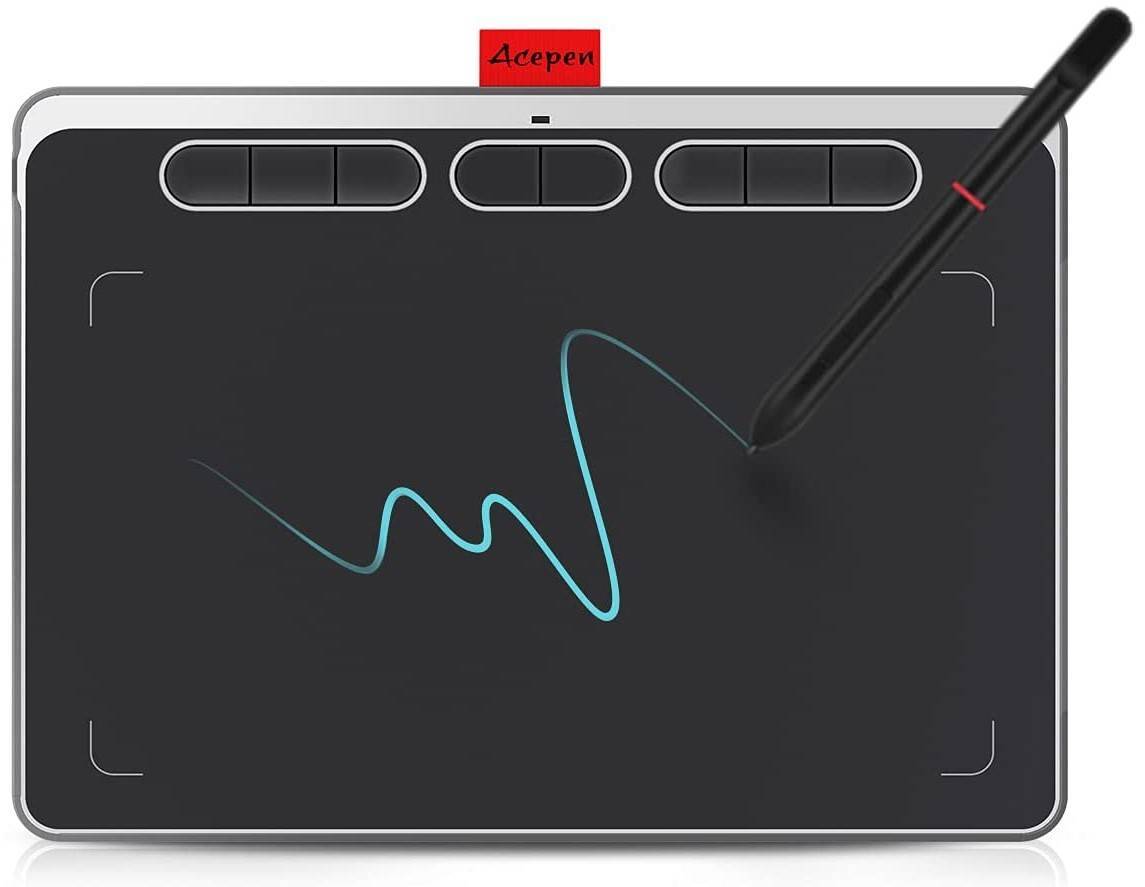
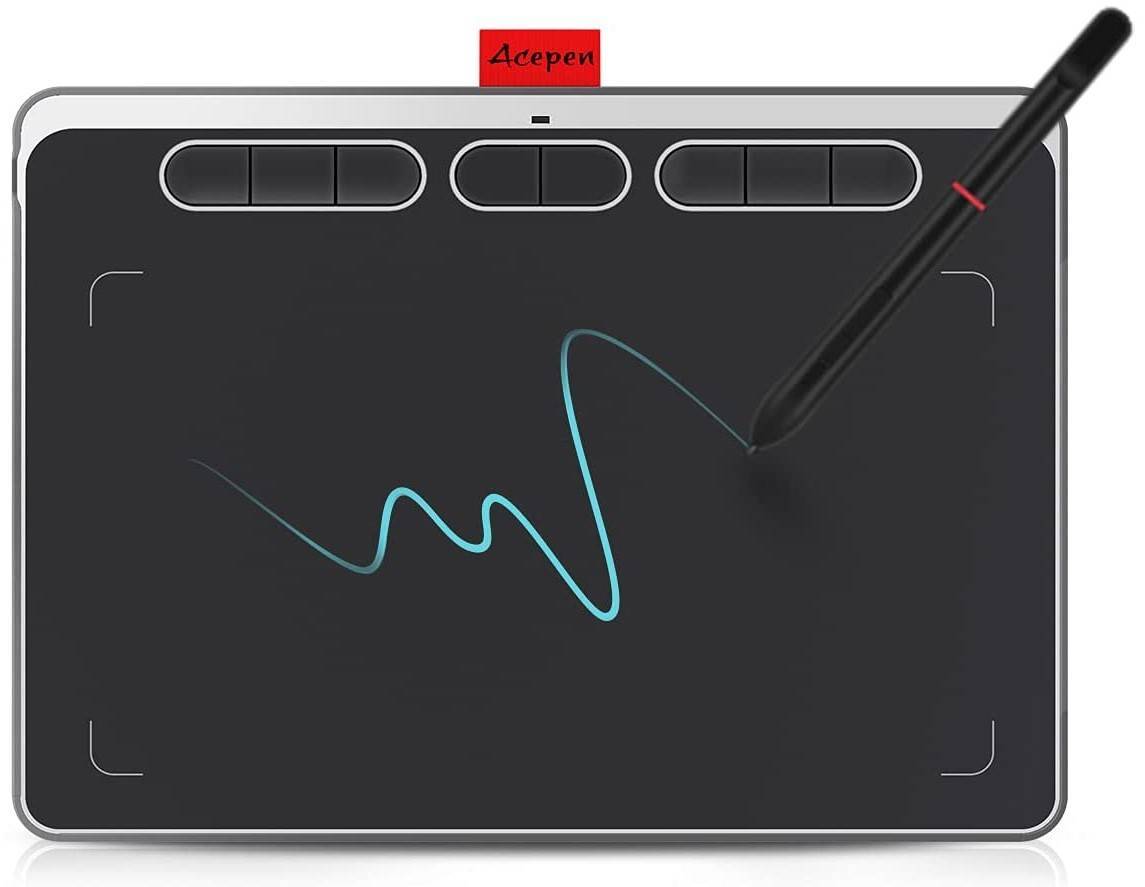
ここでは、簡単にスペックを紹介します。
| 製品名 | Acepen AP906 |
|---|---|
| 筆圧レベル | 8192 |
| 解像度 | 5080LPI |
| 読み取り速度 | 266pps |
| 左利き | 対応 |
| 60度傾き検知 | 対応 |
| ファンクションキー | 8つ |
| 重さ | 380g |
| サイズ | 9×5インチ |
| 厚さ | 6.4mm |
| ペン | バッテリーフリー |
ポイントは以下。
- 筆圧レベルが高く、繊細なタッチが可能
- 解像度も5080LPIで必要十分以上
- 60度傾き検知可能で、線の濃淡や太さを表現
- コンパクトで持ち運び〇(重さ、サイズ、厚さ)
総じて、スペックは必要十分以上、コスパの高い仕上がりとなっています。
Acepen(エースペン)とは?


「Acepen(エースペン)」は深センUPINテクノロジー株式会社の運営する自社ブランドになります。
主に、ペンタブレットや関連機器の開発・販売を行っています。
電子署名やペーパーレス化にも深く関わっているそうです。
Acepen製品は、ヨーロッパ、アメリカ、アジア、アフリカなど、世界各国にて販売されており、その高いコスパから高評価を得ています。
「安くて良いペンタブレットが欲しい!」って方は、要チェックなブランドですね。
僕自身、これまで絵を描いたりしてこなかったので、初めて知ったブランドではありました。



ですが、実際に使ってみて、質の高さとコスパを体感できましたよ。
Acepen AP906の価格


2021年11月現在、Amazonにて6,180円(税込)程度となっています。
1万円以下で購入できるのは好印象ですし、何よりありがたいですよね。
ただ、安いと気になるのがその性能。
「安かろう悪かろう」になってないか・・・気になりますよね。
その点は以下詳しく解説しますが、個人的には大満足!



とても使えるコスパ高アイテムだったことは、先に書いておきます。
開封・外観
それでは開封していきます。
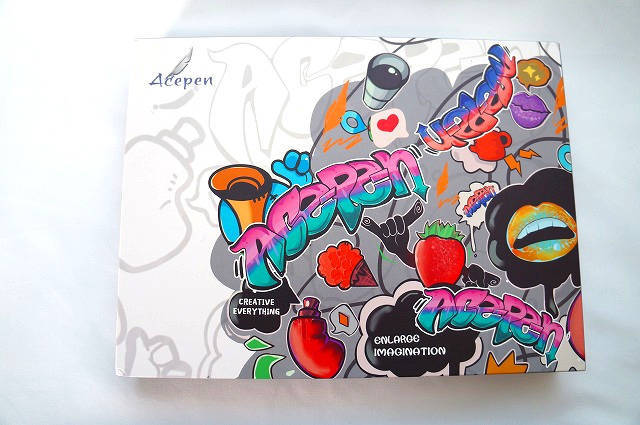
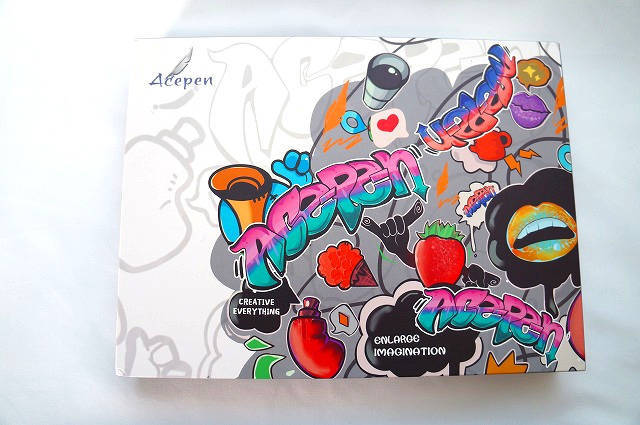


内容は以下。
- ペンタブ本体
- スタイラスペン
- USBケーブル
- OTGアタプター(TypeCµUSB)
- 替え芯×8
- ニブクリップ
- 2本指グローブ
- 日本語取扱説明書


2本指グローブを装着するとこんな感じ。
これを着けると、単純にペンタブを扱いやすくなるのに加え、指紋や手の汚れがペンタブに付きにくくなります。




取扱説明書はしっかり日本語対応です。
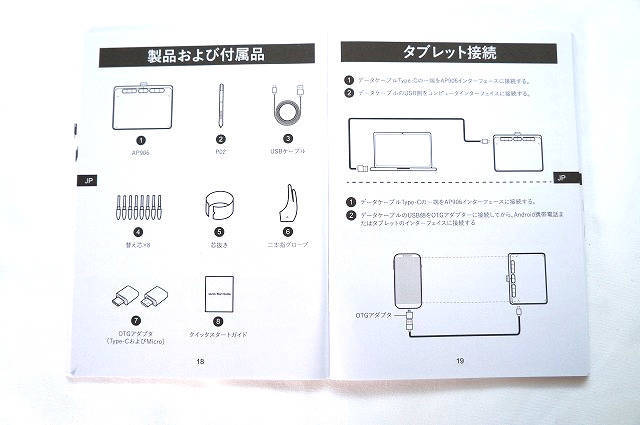
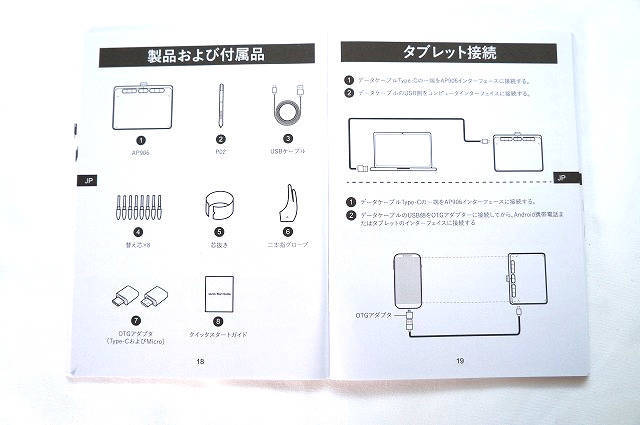
USBケーブル、ナイロン編みの高品質なモノになっています。
L字になっているところも好印象です。


OTGアダプター。microUSBとtypeCの2つが付属しています。


スタイラスペンはこんな感じ。
プラスチック製ですので高級感はありませんが、軽くて使いやすい印象を持ちました。


スタイラスペンの持ち手部分には、ショートカットキーが2つ付いています。


替え芯は8つ始めから付属しています。
むちゃくちゃ十分です(笑)。
ニブクリップと言う芯を変える際に使用する指輪のようなものも付いてきます。


それでは本体を見ていきます。


僕の手と比較するとこんな感じ。
個人的に第一印象は「ちょうど良いサイズ!」でした。
机に置いてもちょうど良いサイズとなっています。


上部には、ショートカットキーが8つ付いています。
使いやすいようにカスタマイズできるので重宝しています。


裏面はこんな感じ。
四隅にはしっかり滑り止めが付いているので、使い勝手はとても良いです。


画像で伝わるかは微妙なところですが、むちゃくちゃ薄いです。
だからこそ、デスクに置いても邪魔にならず、スッキリとした印象を持たせてくれます。


左の部分にケーブルを接続するためのUSB端子があります。
横から見てもスマート、薄いのがわかっていただけますでしょうか?


手で持つとこんな感じ。軽いしコンパクトです。


デスクに置いてみました。
デスクにも馴染んでいます。


Acepen AP906の使い方


ここでは、「Acepen AP906」の使い方を簡単に紹介します。
初期設定|ドライバのインストール
使い始める前に、まずドライバをインストールする必要があります。
こちらのページより、ドライバをダウンロードしましょう。
OSを選択してファイルをダウンロードします。
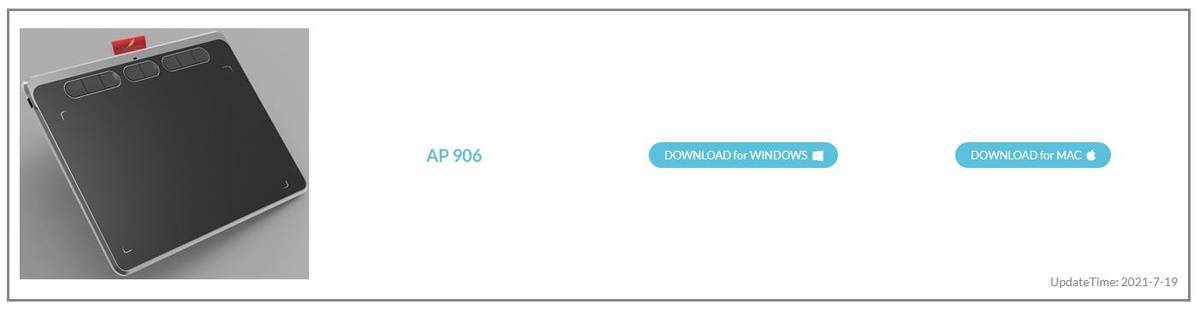
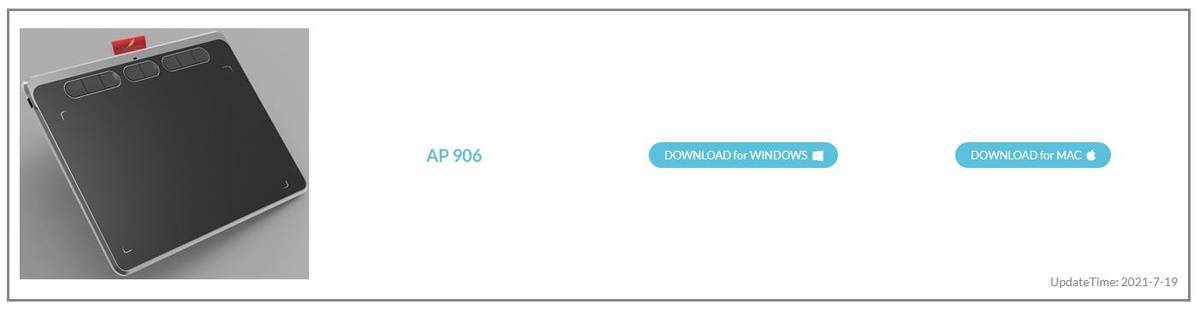
exeファイルを開きます。
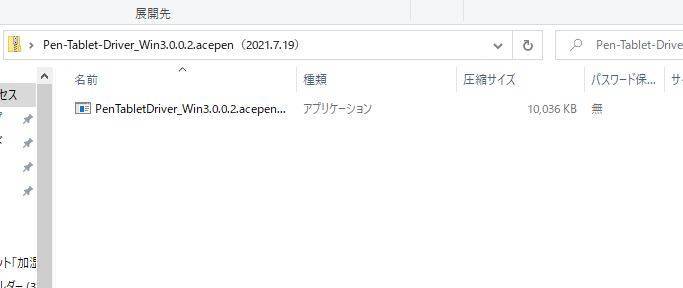
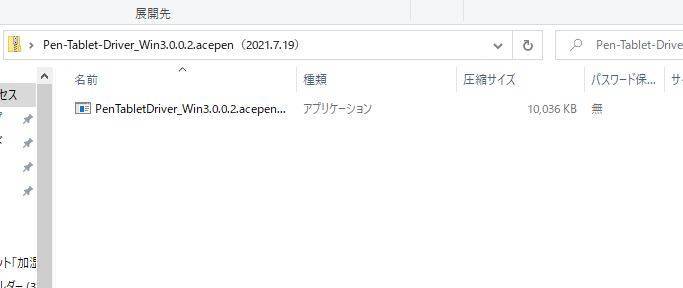
後はインストールをクリックして、ドライバをインストールするだけです。
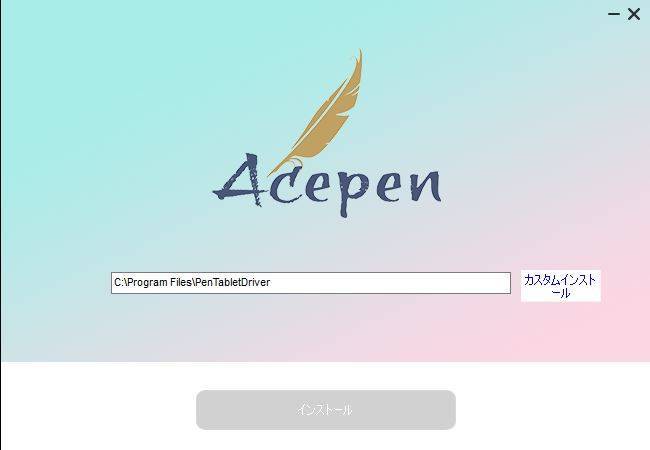
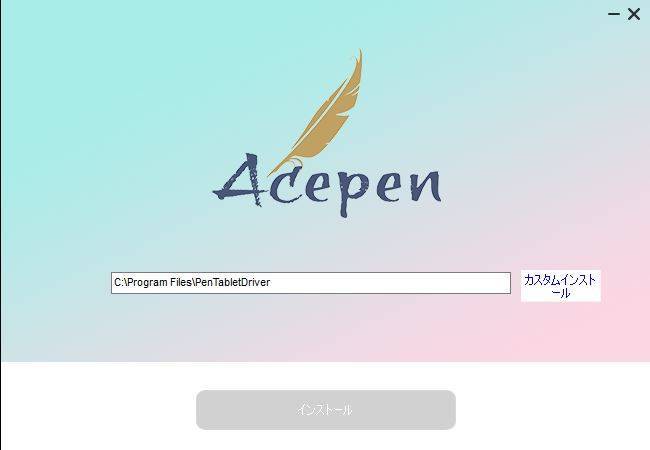
このショートカットが表示されたらOKです。簡単ですね。


専用アプリについて
設定や微調整はすべてAcepenの専用アプリで行います(上で紹介したPenTabletといいうアプリ)。
アプリを開くとこんな感じ。「ペン」「マッピング」「機能」の3つに関して設定できます。
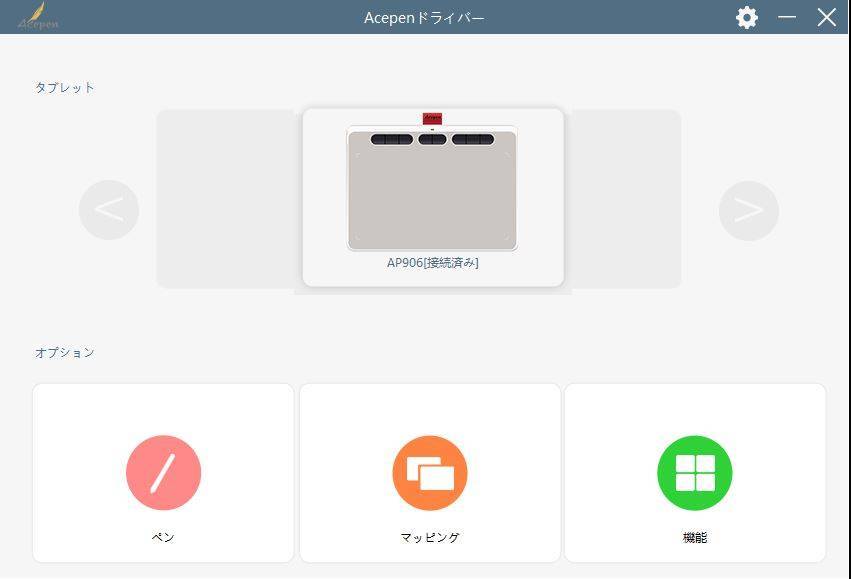
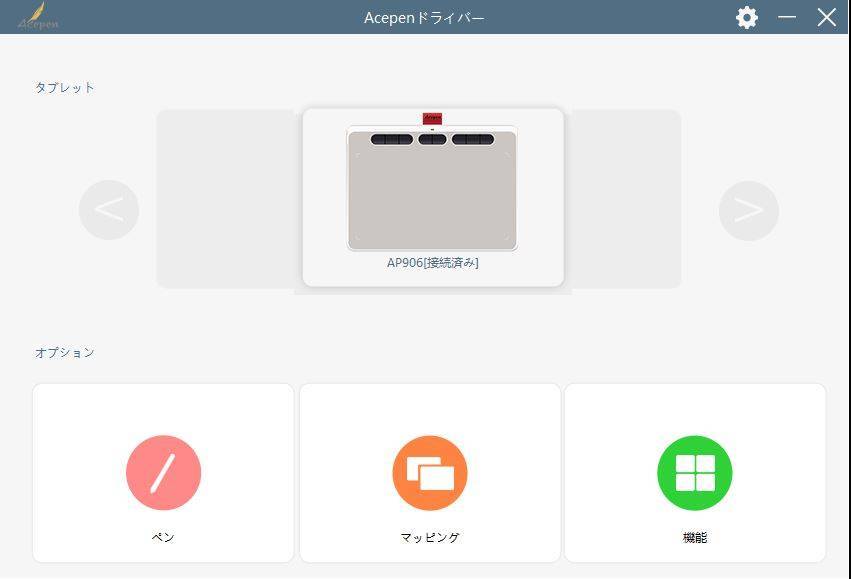
ペンの設定。2つのボタンの割当てや筆圧に関する設定できます。
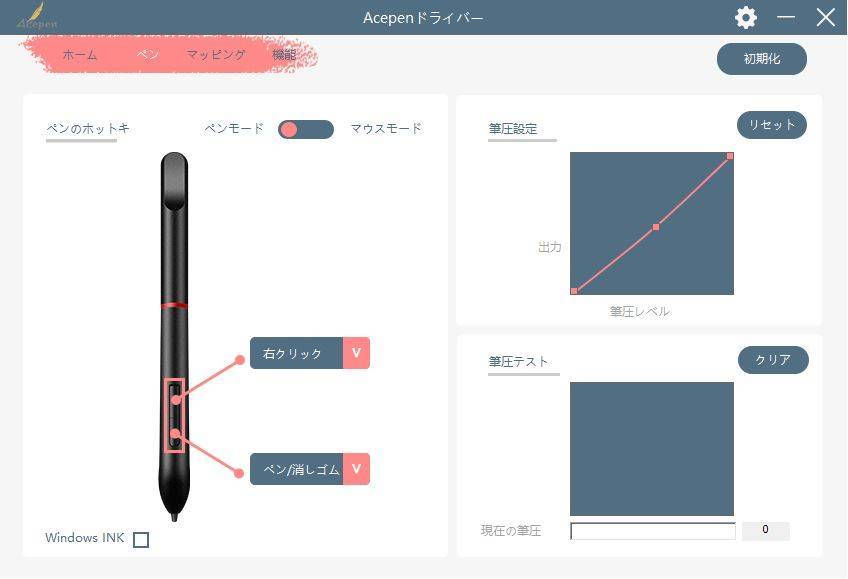
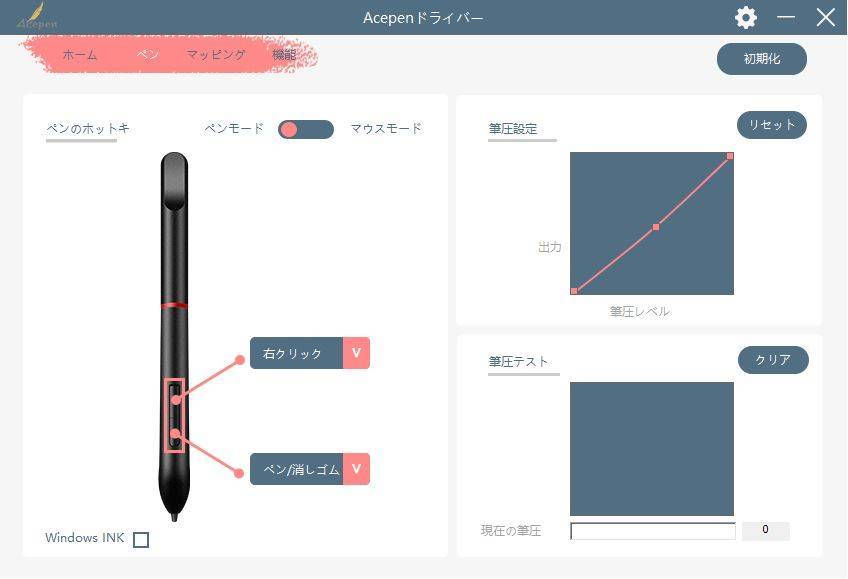
マッピングに関する設定。
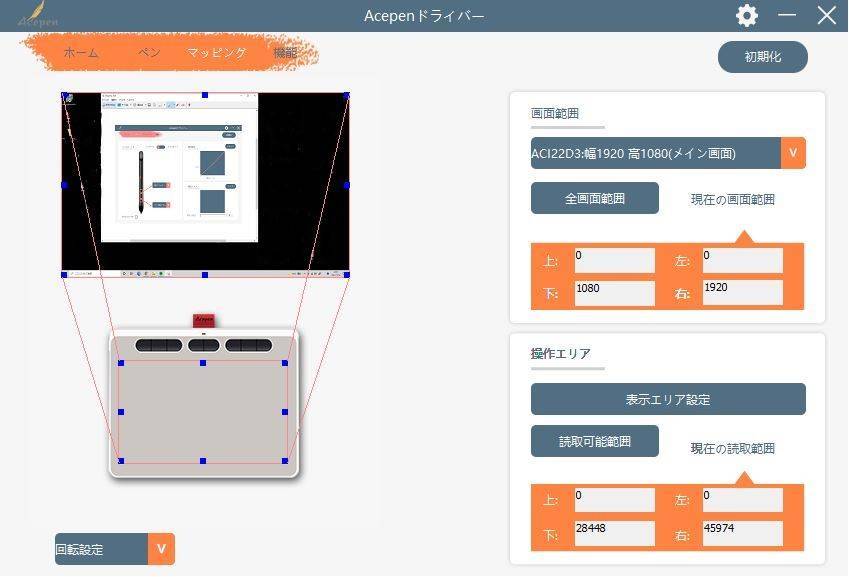
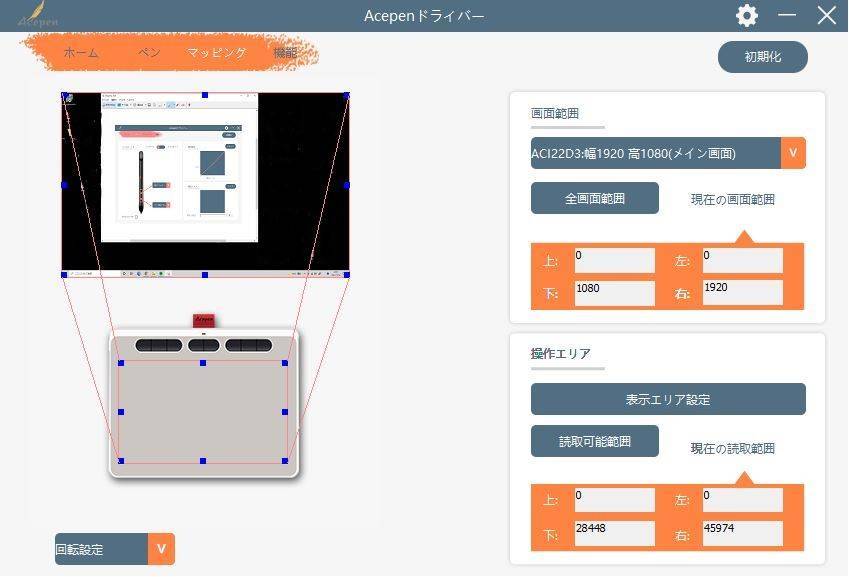
8つあるショートカットボタンに関する設定。
ご自身が使いやすいようにカスタマイズできます。
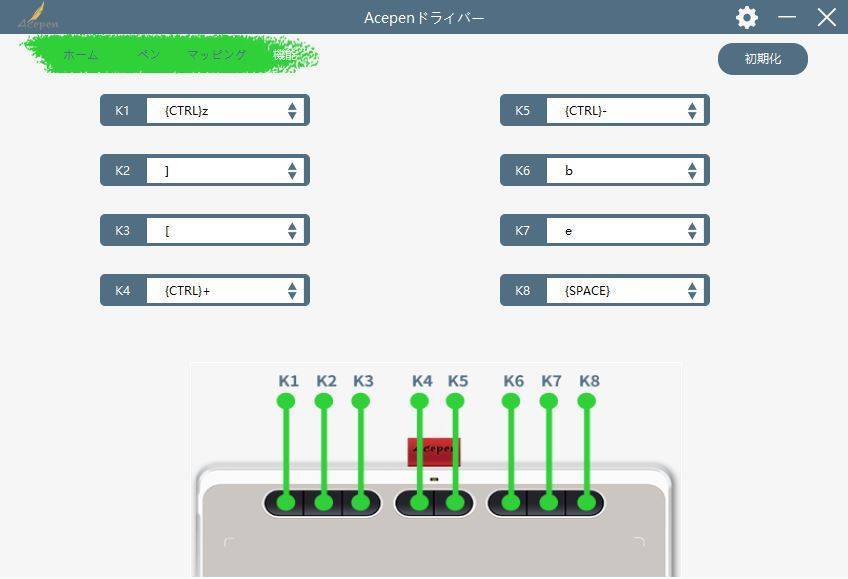
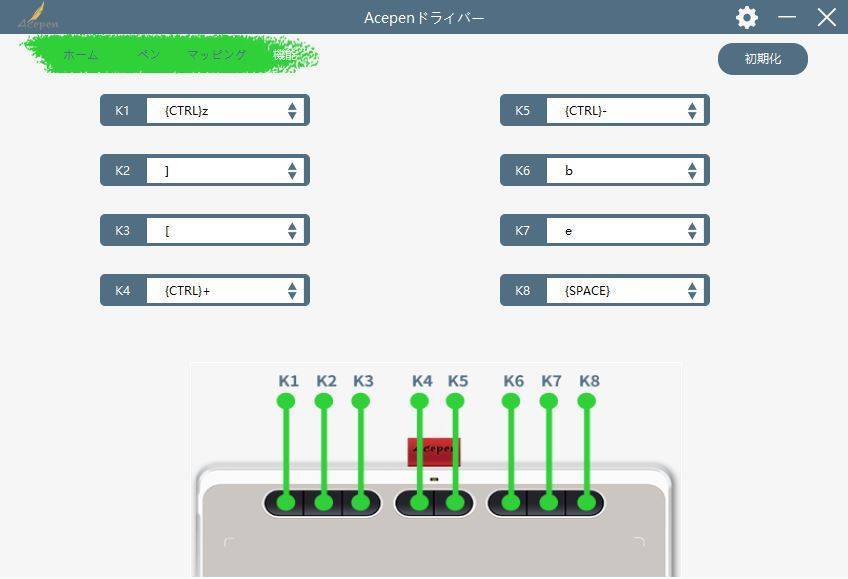
設定はすごく簡単ですよね。
使用できるソフトウェア(筆圧感知機能)
筆圧感知機能に対応しているソフトウェアは以下。
| Windows | Adobe Photoshop,Adobe illustrator,SAI,SketchBook,ZBrsh,Corel Painter,CLIP STUDIO PAINT,GIMP,Illstrator,Krita,SketchUp,Microsoft Office,Microsoft Edge,Microsoft Whiteboard |
| Mac | Photoshop,SketchBook,CLIPSTUDIO PAINT,Corel Painter |
| Android | Autodesk Sketchbook,MediBang Painter,Adobe Photoshop Sketch,Pen Up,Bamboo paper |



有名なソフトウェアはしっかり対応している印象です。
あと何気にAndroidに対応している点もポイントでしょうか?
タブレットやスマートフォンでも使用できるので、使い方の幅は広いです。
Acepen AP906のメリット


ここでは、「Acepen AP906」を実際に使ってみて感じたメリットを紹介します。
以下8点です。
- 書き心地◎
- サイズ感が良い
- 紙に書いている感覚で書ける
- ブロガーとしては画像の注釈に使える
- 使ってて楽しい
- ショートカットボタンが優秀
- なんと言ってもお手軽価格
- 仕事の効率化に
書き心地◎


冒頭でもお話ししましたが、僕、ペンタブを使ってみるの初なんです。
ぶっちゃけね、



使い心地どうなの?



マウスより書きやすいの?
疑っておりました。
結果から言います。むっちゃ書きやすいです(笑)。
ペイント使ってマウスで絵を描くのは、金輪際辞めます(笑)。
それくらい、書き心地は◎です。
ペンタブ上でペンを動かすと、モニターに表示されるカーソルが移動します。
書きたい地点でペンタブにペンを当て、絵を描くだけ。
ぶっちゃけね、紙に絵を描く感覚に近いです。
ペンタブ上はサラサラしていて、ペンのすべりも良く、書いてて気持ちが良い感覚。



初めてでしたが「これはアリだな」・・・そう感じました。
AP906を初めて使ってみたときの画像を、恥ずかしいですがサンプルで載せておきます(笑)。
「GIMP」と言ういつも使っているフリーソフトを使用しました。
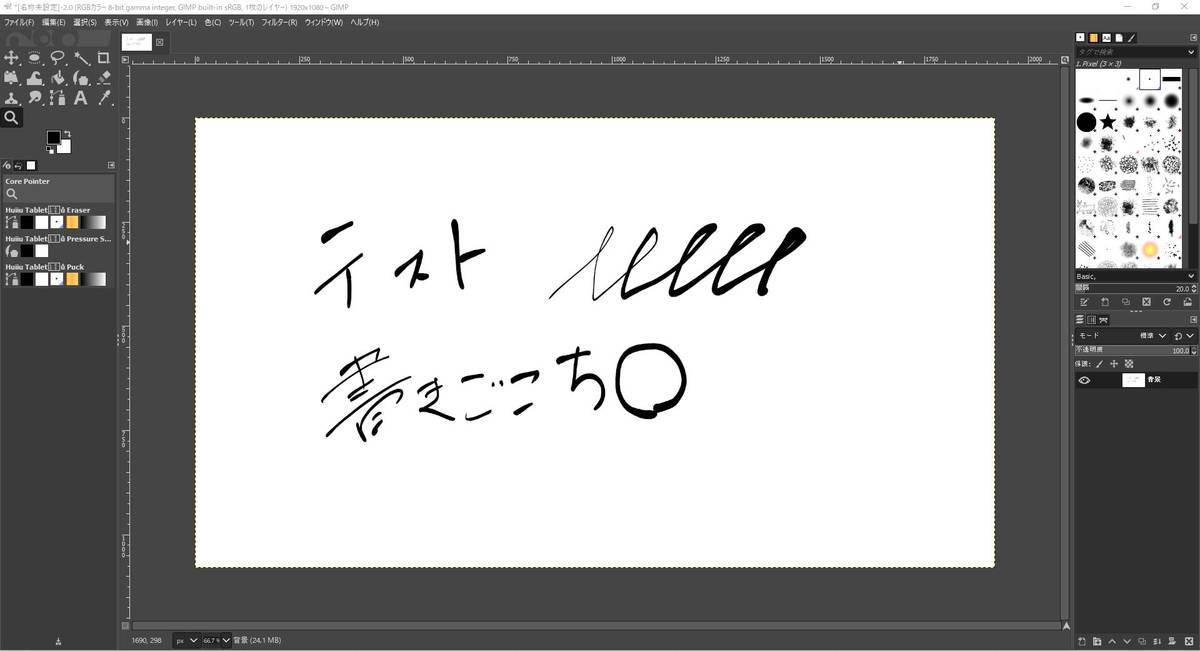
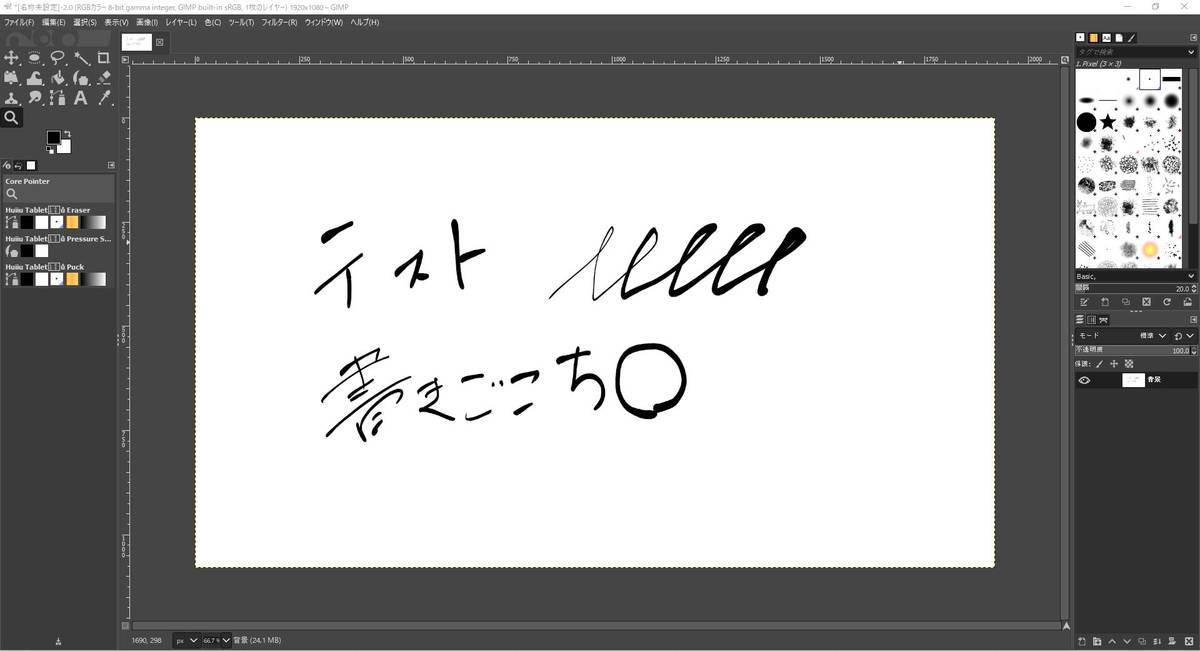
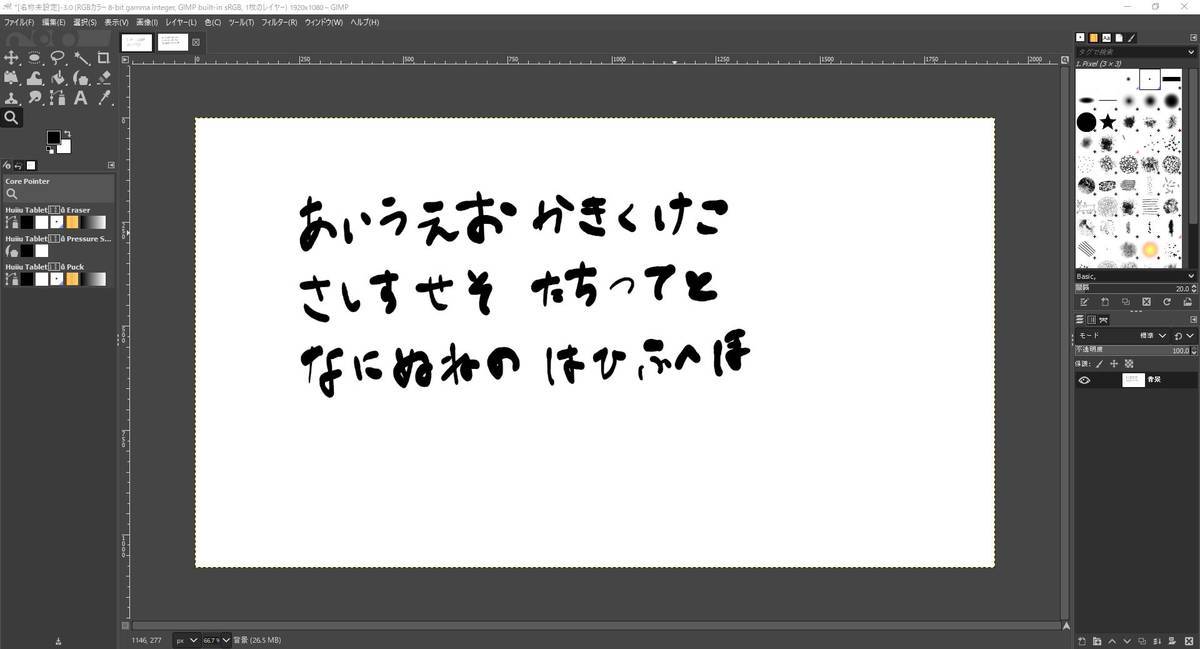
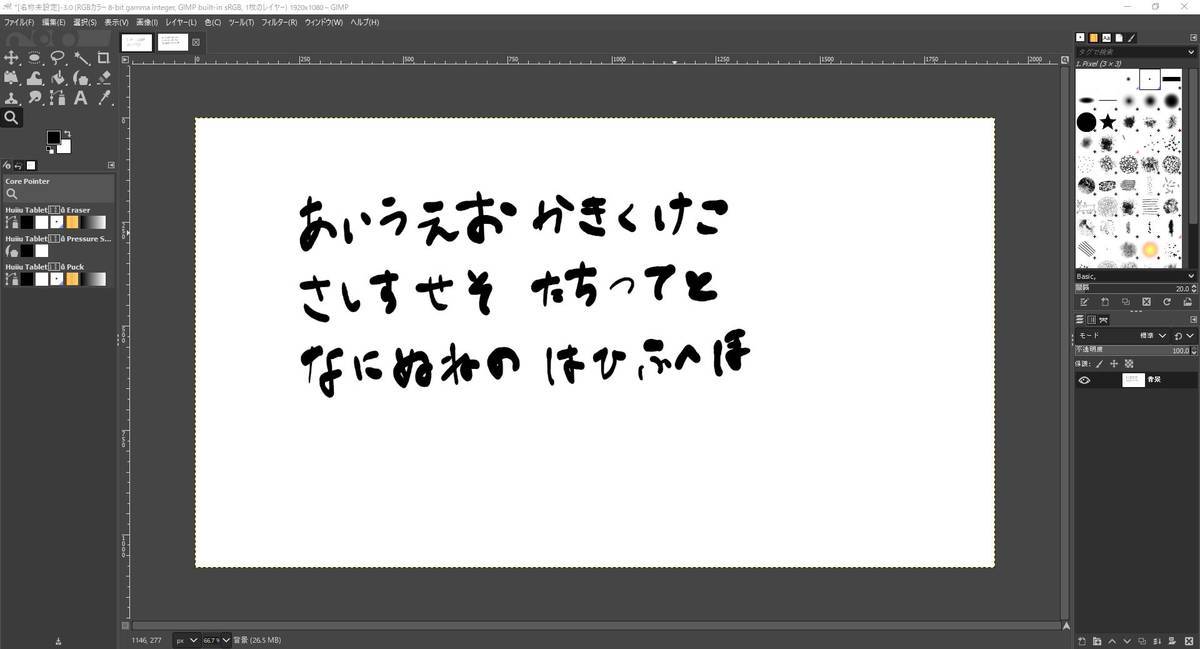
サイズ感が良い


「Acepen AP906」を使って最初に思ったこと。
サイズ感最高!!!
- コンパクトサイズだし
- 薄いし
- 軽いし
PCデスクにピタっ!!!とハマります。
これねー、大きなメリットです。
デカくて分厚いものをデスクに置きたくないですからね(笑)。
そんなサイズ感だからこそ、持ち運びにも最適。
バッグにサッと入れることができますよ。
専用のポーチもあるので、気になる方はあわせて買ってみても良いかも。



ちなみに我が家のPCデスクは「FlexiSpot」のモノを愛用しています。


紙に書いている感覚で書ける
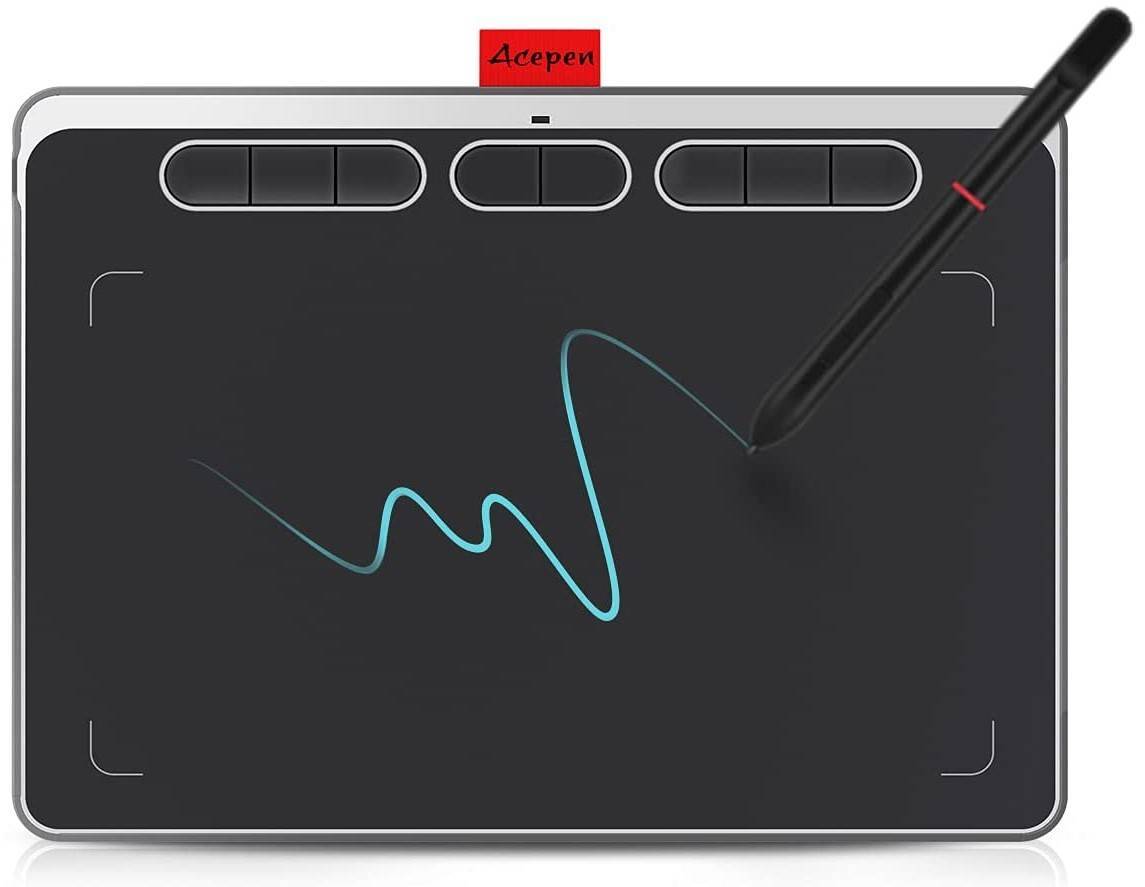
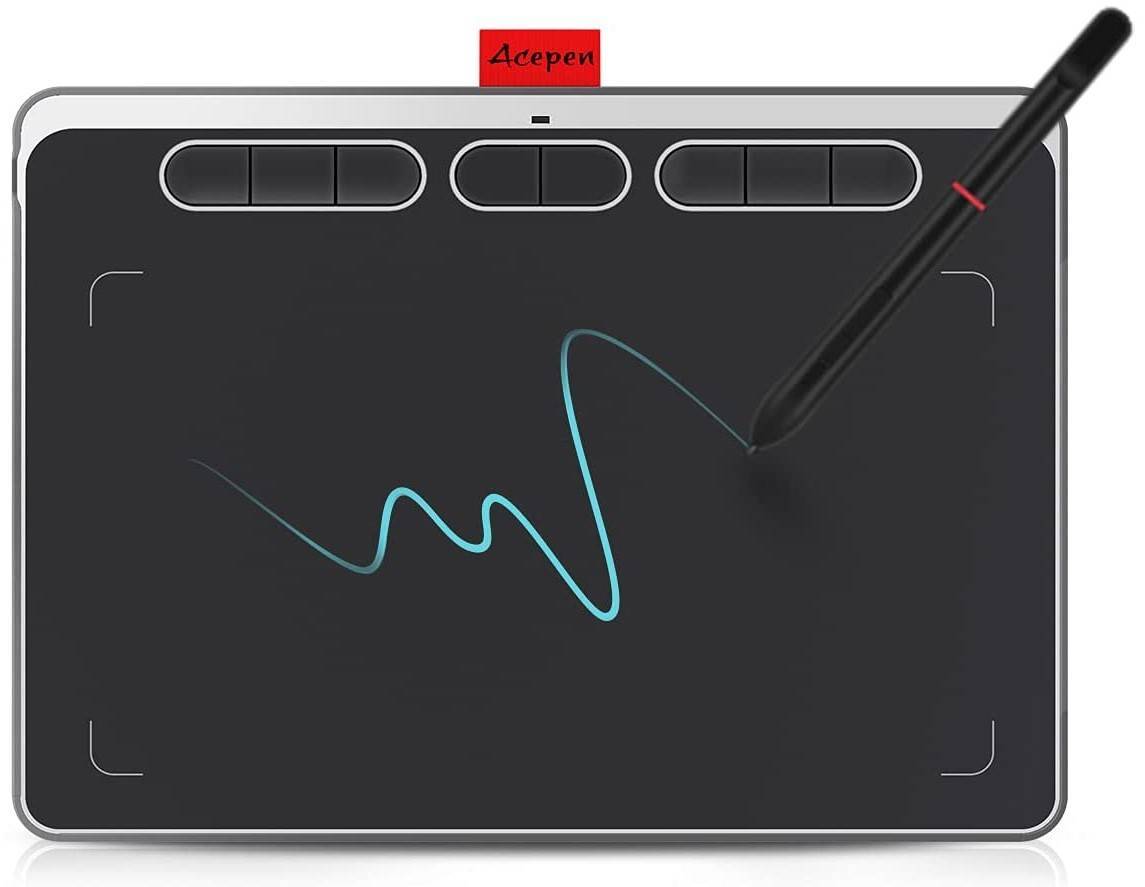
ペンタブ初めて使うって人が気になるのが、書き心地じゃないですか?
僕もね、使ってみる前まではどうな感じなのか、疑問に思っていました。
使ってみた感想を率直に書くと「紙に書く感覚と同じ」。今の技術はすごいですよ。
だってね、PCに表示される筆跡が紙に書く時と同じ(笑)。
キタナイ字ですが、本当に筆跡同じでビックリしました。



それくらい、手書きの感覚に近いのです。
「違和感あるのかな~?」なんて思ってもいたのですが、その点も問題なし。
なるほど!ペンタブってこんなに違和感なく書けるんだ!ってのが、素直な感想です。
ブロガーとしては画像の注釈に使える


ブロガーである僕が嬉しかったのがココ。



画像の注釈をつけたりするのに使える点!
ブロガーの方ならわかっていただけると思いますが、注釈つけんのってめんどいし、難しいんですよ。
そこがね、「Acepen AP906」を使うとラクだし、上手く書けます。
手書きで注釈をつける感覚ですかね。


これはもちろん、画像の注釈だけでなくって、
- パワーポイント
- 写真(年賀状とか◎)
こんな使い方にだって、むちゃくちゃ便利に使えますよ。
絵描きさんだけじゃなく、PCを使うすべての人に使えるアイテムだってことを、声を大にしてお伝えしたいです。
使ってて楽しい


ペンタブって使っててむちゃくちゃ楽しいですね。
これまで使った経験がなかったから知りませんでした。
字をサラサラ書くのも、絵をちょちょいと描いてみるのも、何かにつけて楽しく使うことができました。
ここもね、大きなメリットです。
場合によっては、お子さんに買い与えてみるのも◎かと思いました。
僕ね、絵が上手くない(はっきり言ってヘタ)なのですが、絵を描き始めてみようかな~って思ったほど。



これを機に、ガチで練習してみようと思っています。
ショートカットボタンが優秀


「Acepen AP906」はショートカットボタンを8個備えています。
8個ですよ!8個!!
「進む/戻る」だったり、お好きなモノを登録できます。
こちらは専用のアプリで簡単に変更可能です。
8個あれば、大抵の人は満足していただけますよ。
なんと言ってもお手軽価格


Acepenの最大の魅力は、やはりココを語らずとはいられません。
やはり価格ですよ!価格!!
「AP906」で、6,000円台で購入できます。
場合によっては、もっと安くなる場合も。
やはり1万円を切ってくる価格設定は、さすがとしか言いようがないですよね。
ペンタブの有名どころである「ワコム」と比較すると、おおよそ25%~50%くらい安い価格で購入できます。



初心者でお金をかけられない人にとって、この価格差は大きい!
「価格を抑えて良いモノを!」・・・なんて方におすすめしたいですね。
仕事の効率化に


メリットの最後になりますが、「仕事の効率化」について。
昨今の「コロナ禍」によって、働き方が変わった方は多いと思います。
特にPCを使った仕事の方は、ネット上のコミュニケーションが増えてきました。
そんなネット上の仕事のアレコレを、「Acepen AP906」は効率化してくれます。
特に、資料などの確認・訂正作業を効率化できますよ。
これまでのコミュニケーションに近い状態で、ライブで文字を書いたり、訂正したり、アンダーラインを引いたり、と作業できますから。
このことは、もちろんテレワークだけでなく、オフィスでのPC作業にも使えます。
パワポを魅力的に編集したりするのにも使えますよ。



絵を描くだけじゃない、仕事にもガッツリ使えるぞ!ってトコ、ぜひ一度使って体感していただきたいですね。
Acepen AP906のデメリット


ここでは、「Acepen AP906」を実際に使ってみて感じたデメリットを包み隠さず紹介します。
以下2点です。
- ショートカットボタンが固め
- 慣れが必要
ショートカットボタンが固め
付属している8つのショートカットボタン・・・押し心地が固めです。
「カチカチする」タイプのボタンとなっています。
もう少しぬるっと押せるのなら良かったなと思いました。
慣れが必要
これは「Acepen AP906」だけでなくすべてのペンタブに言えることですが、慣れが必要です。
特に初めてペンタブを使う人にとって、扱い方が難しい部分もあると思います。
実際に僕もそうでした・・・が!慣れたらスルスル使えます。
慣れるまでは試行錯誤をおすすめします。
Acepen AP906の口コミ調査
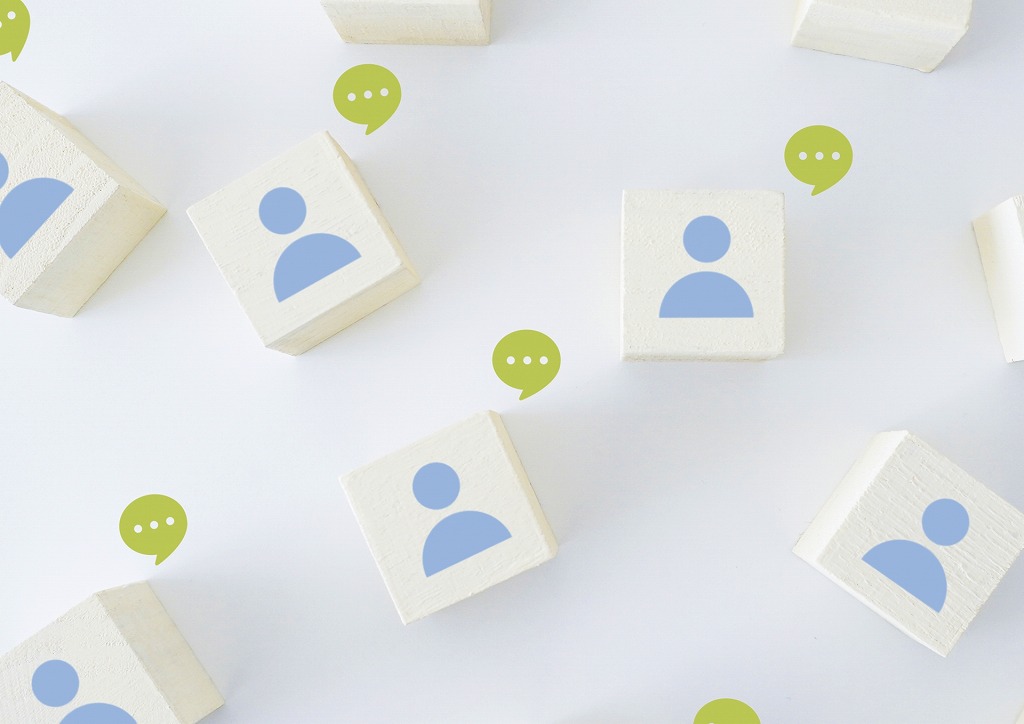
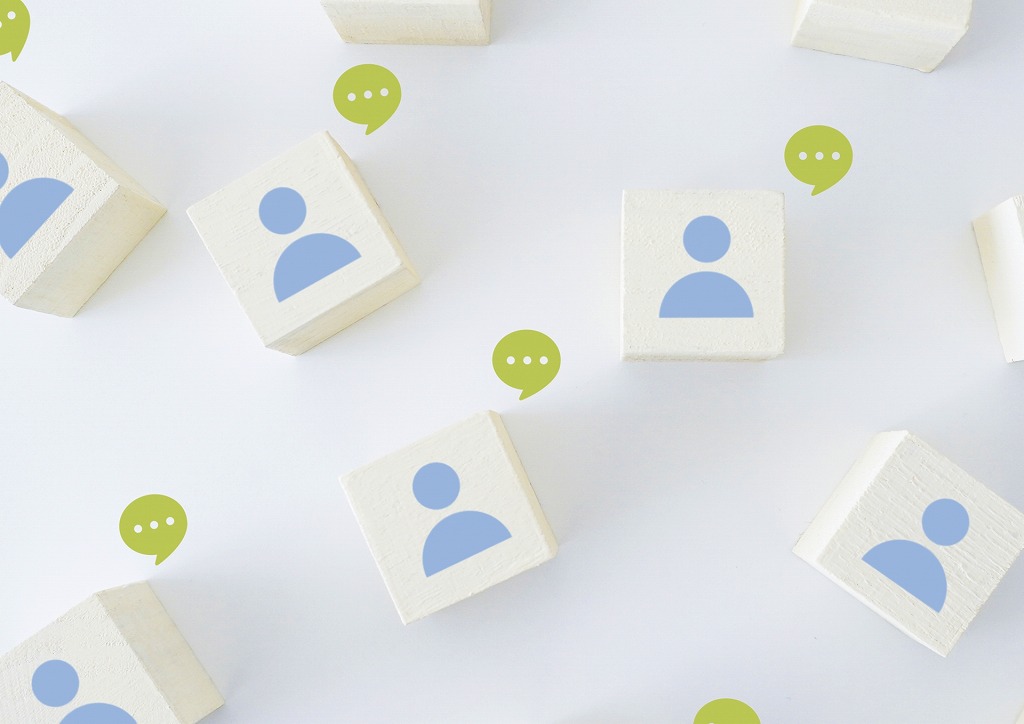
口コミ調査を行いました。良い点・悪い点とありましたのであわせて紹介します。
良かった点


77件のレビューにて☆4.0と高評価でした。
特に「この価格でこの性能?」って評価されている方が多かった印象です。
悪かった点


まずサポートに関するコメントがいくつかありました。
これに関しては、Amazonに記載してあるサポートに連絡していただければOKなようです。
また初期不良に関するコメントもありました。
僕の場合は初期不良はなかったのですが、おかしな点がないか初めにチェックしておくと良いかもしれませんね。
Acepen AP906のレビューまとめ


安くても高性能な「Acepen AP906」。
- 初めてペンタブを使う人
- PC作業を効率化したい人
こんな人たちにおすすめしたい製品だと感じました。
あと「ペンタブって使ってみたらおもしろいんだな!」って気づけたのも今回の収穫かもしれません。
ペンタブに関して勉強して練習して、「絵を描けるようになりたいな!」って今は思っています。
ぜひあなたも、お絵描きしたり、画像にコメントを追加したり、いろんなところで使えるペンタブ「Acepen AP906」、使ってみてはいかがでしょうか?
ガジェット類のおすすめ記事はこちら。















コメント